Nút Home là phím vật lý được dùng nhiều nhất trên iPhone, iPad do được thiết kế với nhiều chức năng như trở về màn hình chính, quản lý đa nhiệm, kích hoạt trợ lý giọng nói Siri… Cũng vì nguyên nhân này mà sau một thời gian sử dụng, phím này có thể hoạt động kém hiệu quả. Với tính năng AssistiveTouch, người dùng có thể khắc phục hoặc tránh gặp tình trạng trên với phím Home cảm ứng.
Để kích hoạt, truy cập vào Settings > General > Accessibility. Kéo xuống dưới và chọn AssistiveTouch. Kích hoạt tính năng này để mở phím Home cảm ứng.
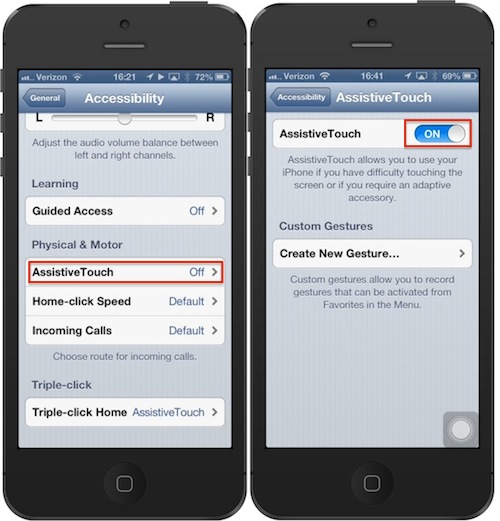 Bật tính năng AssistiveTouch.
Bật tính năng AssistiveTouch.
Trên thiết bị iOS sẽ hiện lên một vòng tròn màu trắng. Vòng tròn này sẽ nhận lệnh tương phím Home vật lý như các thao tác bấm một lần, bấm đúp (bấm hai lần liên tiếp), ba lần, giữ…
Khi bấm vào, một menu hiện ra cho phép chọn nhiều thao tác
khác như khóa xoay màn hình, khóa màn hình, tăng/giảm âm lượng… Người dùng có
thể di chuyển vòng tròn này đến các vị trí khác dọc theo các cạnh trên màn hình. 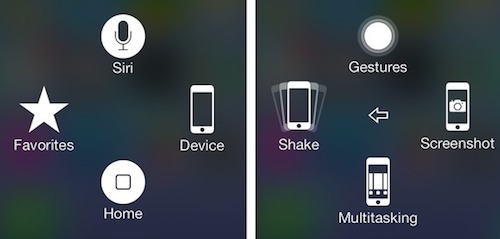 Các tính năng của AssistiveTouch.
Các tính năng của AssistiveTouch.
Sau khi kích hoạt tính năng này, phím Home cảm ứng sẽ hiển
thị trên cùng tại bất kỳ ứng dụng nào giúp người dùng không cần thao tác với
phím Home vật lý.  Sử dụng nhiều ngón tay để thay thế bấm phím Home trên iPad.
Sử dụng nhiều ngón tay để thay thế bấm phím Home trên iPad.
Người dùng iPad có thể mở tính năng Thao tác đa chạm để dùng thay cho phím Home như chụm bốn ngón tay để về màn hình chính, vuốt bốn ngón tay từ dưới lên trên để mở trình quản lý đa nhiệm, chuyển đổi giữa các ứng dụng…
Để thực hiện, vào Setting > General và bật tính năng Multitasking Gestures
Theo VnE


